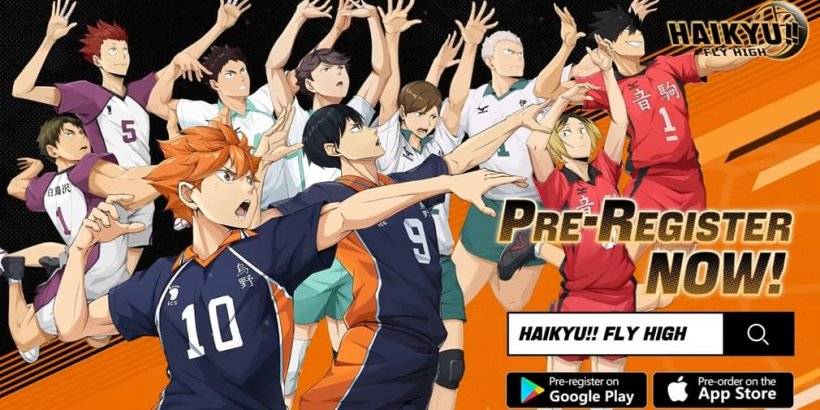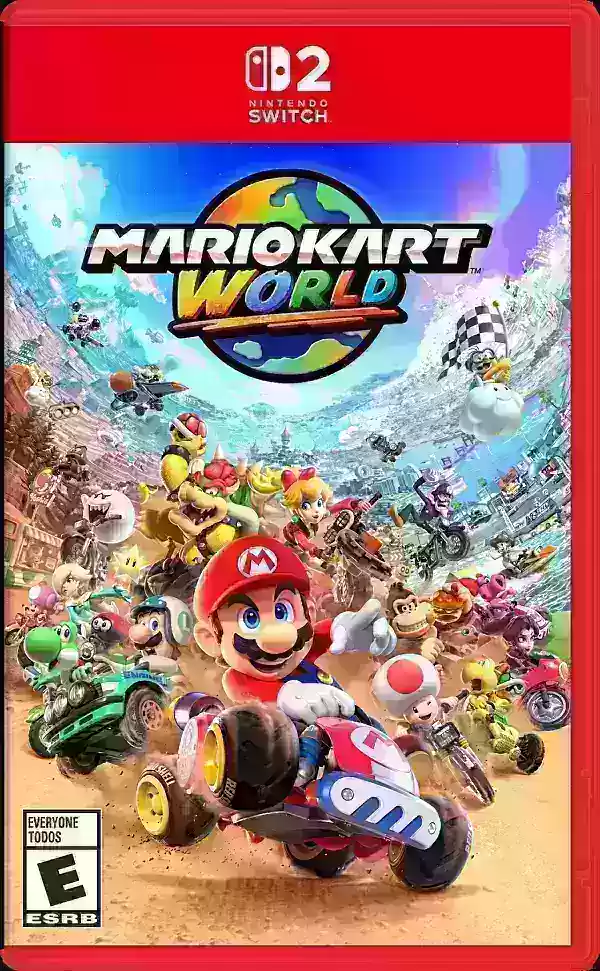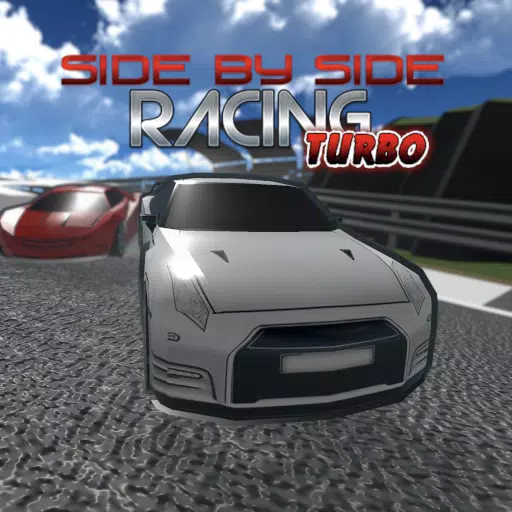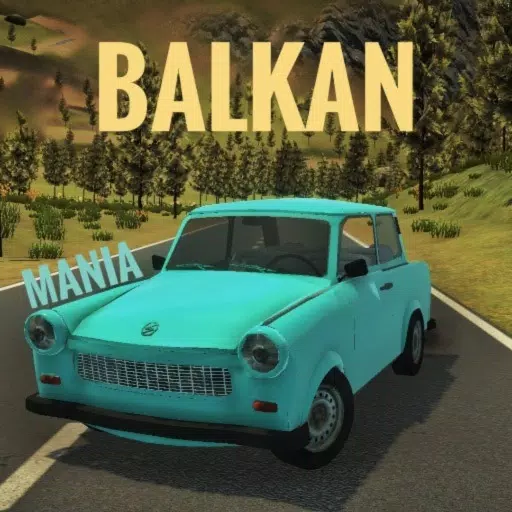จับภาพความงามของราชอาณาจักรมา: การปลดปล่อย 2 พร้อมโหมดภาพถ่าย
Kingdom Come: Deliveance 2 มีภาพที่น่าทึ่งโดยเฉพาะในโหมด Fidelity ต้องการรักษาความงามที่นอกเหนือจากการเล่นเกมหรือไม่? เกมนี้มีโหมดภาพถ่ายเมื่อเปิดตัว นี่คือวิธีการเข้าถึงและใช้ประโยชน์:
การเปิดใช้งานโหมดภาพถ่าย:
- PC: กด F1 (แป้นพิมพ์) หรือกด L3 และ R3 (Joypad) พร้อมกัน
- Xbox Series X | S/PlayStation 5: กด L3 และ R3 (Joypad) พร้อมกัน (L3 และ R3 อ้างถึงการกดปุ่มจอยสติ๊กทั้งสองข้างใน)
สิ่งนี้จะหยุดเกมชั่วคราวและเริ่มต้นโหมดภาพถ่าย
การควบคุมโหมดภาพถ่าย:

เมื่ออยู่ในโหมดภาพถ่ายคุณสามารถจัดการกล้องได้อย่างกว้างขวาง:
xbox series x | s:
- การหมุนกล้อง: แท่งซ้าย
- การเคลื่อนไหวของกล้องแนวนอน: แท่งขวา
- กล้องขึ้น: ทริกเกอร์ซ้าย/lt
- กล้องลง: ทริกเกอร์ขวา/rt
- ซ่อนอินเตอร์เฟส: x
- ออกจากโหมดรูปภาพ: B
- ถ่ายภาพ: กดปุ่ม Xbox จากนั้น y
PlayStation 5:
- การหมุนกล้อง: แท่งซ้าย
- การเคลื่อนไหวของกล้องแนวนอน: แท่งขวา
- กล้องขึ้น: ทริกเกอร์ซ้าย/lt
- กล้องลง: ทริกเกอร์ขวา/rt
- ซ่อนอินเตอร์เฟส: สแควร์
- ออกจากโหมดรูปภาพ: วงกลม
- ถ่ายภาพ: กดปุ่มแชร์แล้วเลือก "ถ่ายภาพหน้าจอ" (หรือแชร์ค้างไว้)
พีซี (แป้นพิมพ์และเมาส์):
- การเคลื่อนไหวของกล้อง: เมาส์
- การเคลื่อนไหวช้า: caps lock
- ซ่อนอินเตอร์เฟส: x
- ออกจากโหมดรูปภาพ: ESC
- ถ่ายรูป: e
ภาพหน้าจอพีซีจะถูกบันทึกลงในโฟลเดอร์รูปภาพของคุณในขณะที่สกรีนช็อตคอนโซลจะถูกเก็บไว้ในแกลเลอรีจับภาพคอนโซลของคุณ
ข้อ จำกัด โหมดภาพถ่าย:
ปัจจุบัน Kingdom Come: โหมดภาพถ่าย Deliverance 2 มีฟังก์ชั่นพื้นฐาน ในขณะที่คุณสามารถวางตำแหน่งกล้องรอบ ๆ เฮนรี่ได้อย่างอิสระภายในรัศมีบางอย่างคุณสมบัติเช่นการวางตัวละครการปรับระดับสีการเปลี่ยนแปลงเวลาของวันหรือการวางตัวละครจะหายไป การอัปเดตในอนาคตอาจขยายตัวเลือกเหล่านี้
แม้จะมีข้อ จำกัด ในปัจจุบันการรวมโหมดภาพถ่ายเป็นสิ่งที่น่ายินดีที่ช่วยให้ผู้เล่นสามารถจับภาพภาพที่น่าประทับใจของเกมได้อย่างง่ายดาย